怎么给多个视频添加相同的文字水印?
1、电脑上打开Photoshop,单击右上角的“文件”功能

2、显示出下拉列表,选择“新建”这个选项,新建一个画布

3、弹出新建的对话框,将背景内容设置为透明,其他设置根据自己需要,并点“确定”
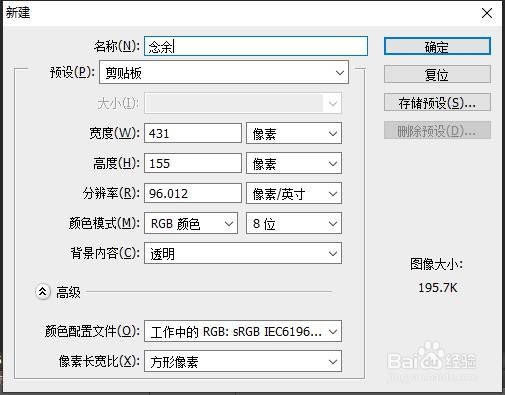
4、PS界面自动生成透明的背景,点击左边工具了中的“文字工具”,在透明背景中输入你想要的文字内容

5、如对文字的颜色、字体,间距,大小等不满意,可通过文字栏上面的几个选项进行修改

6、接着选择图层面板下的“混合选项”选项,选择“斜面和浮雕”选项,对水印文字进行设置,也可再选择“描边”等其他选项,根据个人爱好而定


7、对已经添加了水印的图片进行保存,整个透明文字水印的制作到此完成

1、将多个视频素材一行一个的导入视频剪辑高手的“批量剪辑视频”功能上

2、勾选“新视频选项”中的“添加图片水印”选项,并导入刚才制作好的透明水印

3、选择“智能编辑图片位置”,在所弹出的对话框中选择好水印的位置,并点“保存位置”

4、回到界面,单击右下角“开始剪辑”这个功能

5、剪辑完成,打开文件夹即可一一浏览到
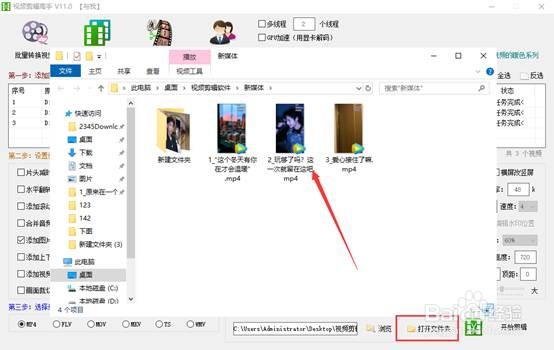
6、任选一个视频播放,都可看到该文字水印在视频右上角显示着

声明:本网站引用、摘录或转载内容仅供网站访问者交流或参考,不代表本站立场,如存在版权或非法内容,请联系站长删除,联系邮箱:site.kefu@qq.com。
阅读量:38
阅读量:88
阅读量:77
阅读量:192
阅读量:113